Windows 10 向けアンインストーラー ソフトウェア トップ 11 (無料およびプレミアム)
10分。 読んだ
更新日
MSPoweruser の編集チームの維持にどのように貢献できるかについては、開示ページをお読みください。 続きを読む

Windows ベースの PC に最適なアンインストーラー ソフトウェアをお探しですか? 「はい」の場合、これはあなたのための記事です。 Microsoft の組み込みツールはプログラムを適切に削除できないことがよくありますが、まともなサードパーティのアンインストーラーはソフトウェアの痕跡をすべて削除できます。 それでも、見つけるのは難しい場合があります。
そこで、皆さんの作業を楽にするために、最も効率的な削除ツールのリストをまとめることにしました。最も推奨されているアプリ 15 個をテストして、その価値を確かめました。私の調査とテストの詳細については、以下をご覧ください。
アンインストーラーソフトウェアを使用することの重要性
専用の削除ツールの入手を検討する必要がある理由は次のとおりです。
- アンインストールプロセスを自動化します。
- 残ったファイル、フラグメント、埋め込まれたプロセスをすべて完全に削除します。
- 設定やレジストリ ファイルの破損、アプリの競合、クラッシュを防ぎます。
- 最高のアンインストーラーを使用すると、Windows の更新プログラムとプログラムを簡単に削除できます。
試験プロセス
| ソフトウェア | バッチアンインストーラー | Win32 アプリと UWP アプリの両方のサポート | Windows Updateのアンインストール | アンインストールを選択してください | 信頼性の向上 |
| レボアンインストーラ | はい | はい | はい | はい | 5/5 |
| IObit Uninstaller | はい | はい | はい | はい | 5/5 |
| アシャンプーアンインストーラー | はい | はい | はい | いいえ | 5/5 |
| 絶対的なアンインストーラ | はい | はい | はい | いいえ | 5/5 |
| ワイズプログラムのアンインストーラ | はい | はい | いいえ | いいえ | 4/5 |
| 高度なアンインストーラー | はい | いいえ | いいえ | いいえ | 4/5 |
| オタクアンインストーラ | はい | いいえ | いいえ | いいえ | 4/5 |
| ZSoftアンインストーラー | いいえ | いいえ | いいえ | いいえ | 4/5 |
| CCleanerは | いいえ | いいえ | いいえ | いいえ | 3/5 |
| クリーンジーニアス | いいえ | いいえ | いいえ | いいえ | 2/5 |
私は、Windows 15 に最適なアンインストーラーを見つけるために、11 を超えるプレミアムおよび無料アンインストーラー ツールを使用しました。そのために、次のパラメーターを設定しました。
- XNUMX 種類のアプリを削除します。 それぞれのソフトウェアを使用して、基本的なスタンドアロン デスクトップ アプリと複雑なスタンドアロン デスクトップ アプリ、および Microsoft Store アプリを削除しようとしました。
- バッチアンインストーラー: 複数のプログラムを一度にアンインストールできるかどうかを確認しました。
- 回復ポイント: アンインストール中にリムーバーが機能する復元ポイントを作成するかどうかを確認しました。
- Windows 11 との互換性: 最新バージョンの Windows 11 にインストールしてテストし、パフォーマンスの問題がないか確認しました。
- 使いやすさ: 最も重要なことは、ソフトウェアが使いやすく、操作しやすいかどうかを検証したことです。
最高のアンインストーラー ソフトウェアはどれですか?
私の調査に基づいた、PC 用アンインストーラーのトップ 10 オプションは次のとおりです。
1. レボアンインストーラ
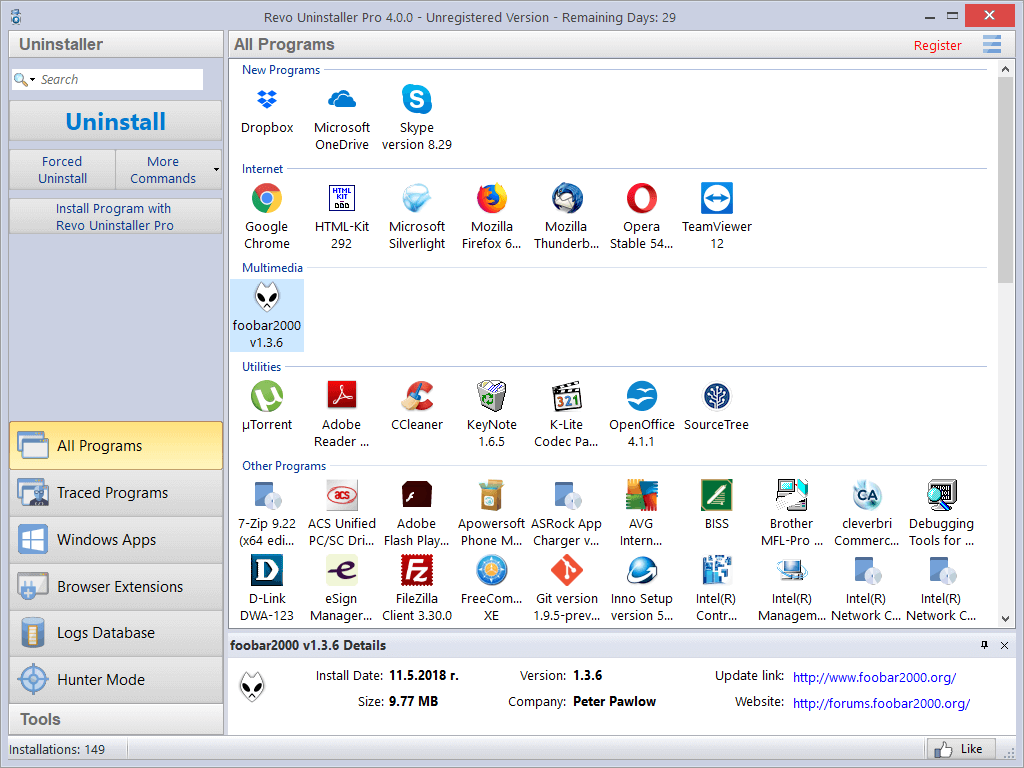
| メリット | デメリット |
| 1. アンインストールおよびその他の便利な機能を選択します | 1. UI はもう少しモダンに見えるかもしれない |
| 2.優れたパフォーマンス | 2. 完全に無料ではない |
| 3. Win32 ストア アプリと UWP ストア アプリの両方で動作します | |
| 4. 非常に使いやすいインターフェース |
レボアンインストーラ は、Windows で利用できる最も人気のある最も古いアンインストーラー ツールの XNUMX つです。 私はこのプログラムを数年間使用してきましたが、一貫して効率的です。
ハンターモード、強力なアンインストーラー、ジャンククリーナー、回復不可能な削除、その他多くの機能により、このツールは他のツールより際立っています。 UIも非常に使いやすいです。 その結果、目的のオプションに簡単に移動して、必要なことを行うことができます。
このフリーミアム アンインストール ツールは、PC から削除しようとしているプログラムに関連するすべてのファイルとレジストリ エントリをスキャンして検出します。 残り物もすべて削除されます。 すべてが自動的に行われます。
また、 ハンター モードでは、必要なものをすぐに選択してアンインストールできます。
全体として、これはすっきりしていて、非常に使いやすく、堅牢なアンインストーラー プログラムです。 あなたは私たちをチェックアウトすることができます Revo アンインストーラーのレビュー 詳細を確認します。
2. IObit Uninstaller
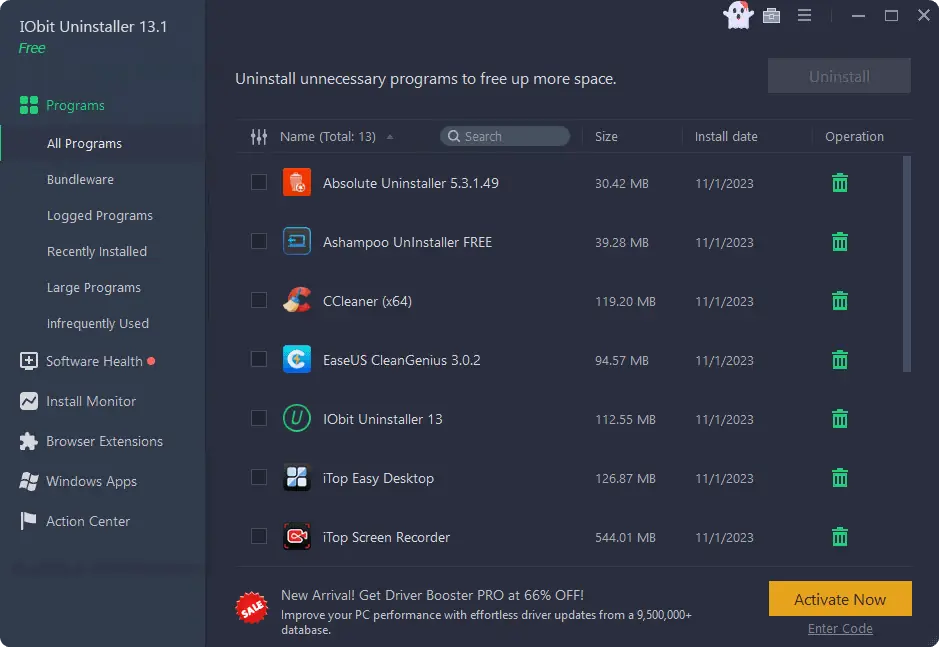
| メリット | デメリット |
| 1. モダンで使いやすいUI | 1. 他のIObit製品を頻繁に推奨する |
| 2. 迅速かつ効率的 | 2. 最初は圧倒されるかもしれません |
| 3. アンインストール、ソフトウェア アップデーター、その他多くの追加機能を選択します | |
| 4. Windows Updateアンインストーラー |
IObit Uninstaller Windows 11用の優れたアンインストーラーです と10。
Revo とは異なり、このアプリは非常にモダンに見えます。 UI も非常にシンプルでクリーンで、使いやすいです。
さらに、その両方を備えています 無料版とプレミアム版。 無料のものには機能や機能の点でいくつかの制限がありますが、基本的なユーザーは満足できます。
IObit では、 バンドルウェアリムーバー, ソフトウェアの健全性監視, ブラウザ拡張機能リムーバー、および内蔵 ソフトウェアアップデータ 機能。
Revo のハンター モードと同様に、次のような機能があります。 簡単アンインストール。 さらに、 強制アンインストール+ 標準的な方法ではアンインストールできないプログラムも削除できます。Win32 と UWP ストア アプリの両方と Windows 更新プログラムを削除できます。
3. アシャンプーアンインストーラー
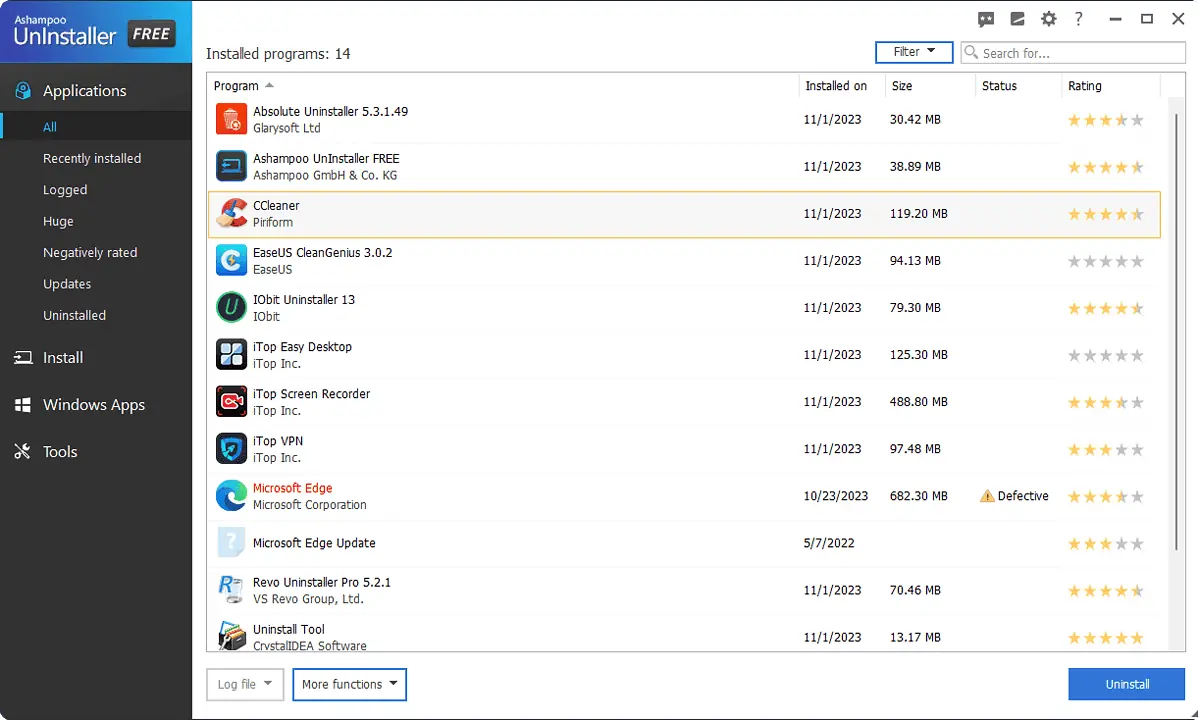
| メリット | デメリット |
| 1. 非常に使いやすいUI | 1. アンインストールを選択するような機能は含まれていません |
| 2。 安定性能 | |
| 3. 多くの便利な追加機能 | |
| 4. 頑固な Win32 および UWP アプリをアンインストールします |
アシャンプーアンインストーラー これは、両方を提供するもう XNUMX つの優れたソフトウェア削除ツールです。 無料版と有料版。 Revo や IObit と同様に、幅広い便利な機能を提供します。
Ashampooを使用すると、WindowsおよびWin32アプリケーション、ブラウザ拡張機能、プラグインなどを削除できます。さらに、次のような追加ツールも提供しています。 ドライブクリーナー, レジストリオプティマイザー, ファイルワイパー、 もっと。
テスト中に大きな欠点は見つかりませんでした。 ただし、それは アンインストールを選択する機能はありません Revoのハンターモードみたいな。
全体として、そのシンプルで最小限の UI により、基本的なコンピューターの知識があれば誰でもこのソフトウェアを使用できます。 必要なオプションを見つけて使用するのは非常に簡単です。
4. 絶対的なアンインストーラ
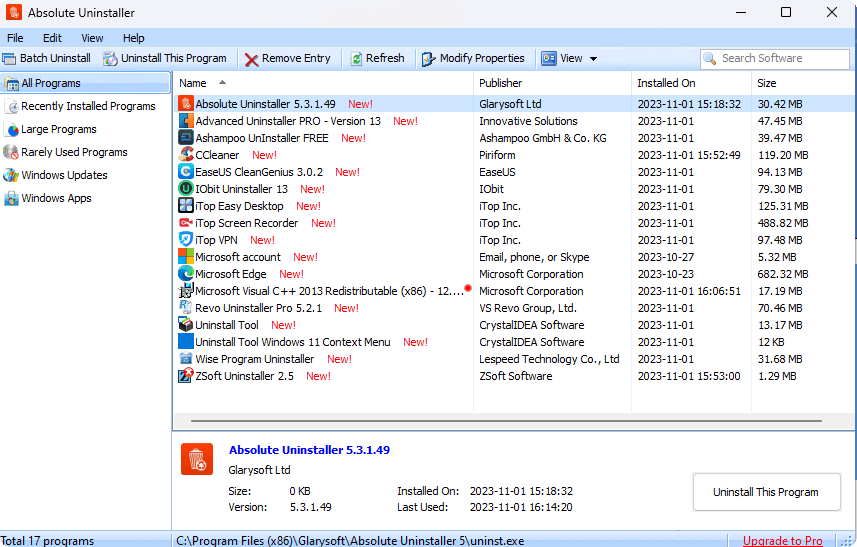
| メリット | デメリット |
| 1. インストール日、サイズ、使用状況に基づいてプログラムをグループ化します。 | 1. アンインストールを選択する機能がない |
| 2. 無効なエントリを修正します | 2. 時々少し遅くなることがあります |
| 3. Win32 ストア アプリと UWP ストア アプリの両方をアンインストールします | |
| 4. Windows Updateをアンインストールします | |
| 5. クリーンでシンプルな UI |
Glarysoft の Absolute アンインストーラー は、Windows OS 用の素晴らしいソフトウェア削除ツールです。 このアプリケーションには両方が付属しています 無料オプションと有料オプション。
基本的なプログラムのアンインストール機能に加えて、非常に役立つ機能がさらにいくつか提供されます。 Absolute Uninstaller は、PC 上のアプリを、最近インストールしたプログラム、大きなプログラム、まれに使用するプログラムなどのさまざまなカテゴリにグループ化します。また、一部のプログラムを完全に削除して、より効果的にディスク領域を節約することもできます。
PC で使用したときに最も便利だと感じた機能は次のとおりです。 Windows Updateアンインストーラー, MSストアアプリリムーバー, バッチアン。 ただし、アンインストールを選択するようなツールはありません。
それでも、最も優れた機能の XNUMX つは、 無効なエントリの自動修正。 以前にプログラムをアンインストールしたにもかかわらず、そのプログラムがプログラム リストにまだ表示されている場合、このツールはこの問題を解決します。
5. ワイズプログラムのアンインストーラ
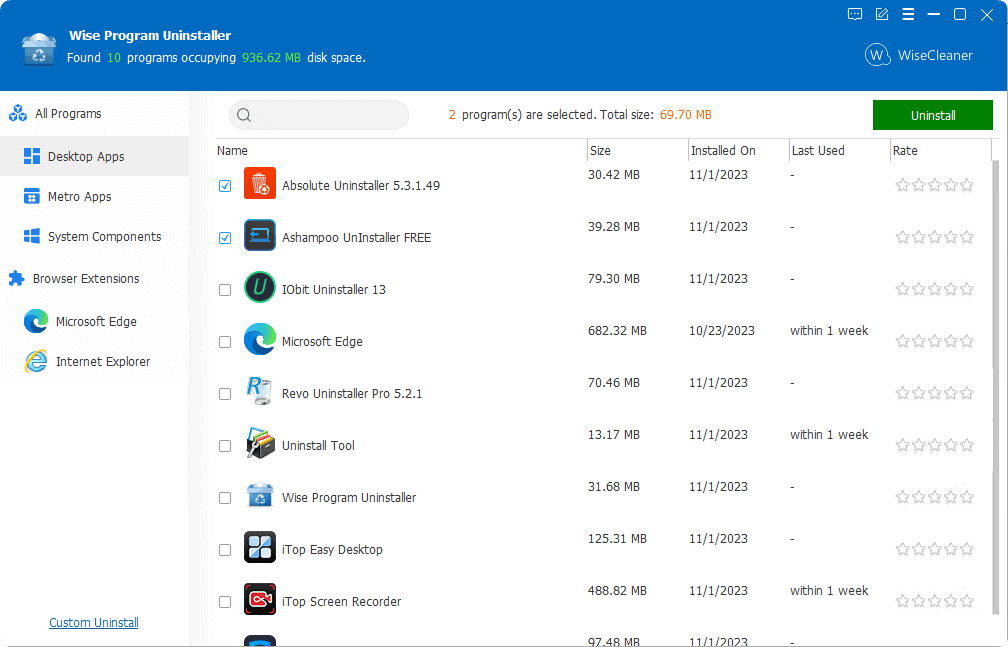
| メリット | デメリット |
| 1.完全に無料 | 1. プレミアム バージョンがないということは、ロックを解除できるクールな機能がなくなることを意味します |
| 2. 複数のプログラムを一度にアンインストールできます | |
| 3. Win32 と UWP ストア アプリの両方をサポート | |
| 4. クリーンでモダンな UI |
ワイズプログラムのアンインストーラ は、最高の無料アンインストーラーとしてよく知られています。このツールにはプレミアム版はありません。一方、Wise Cleanerは有料版です。 PC最適化ツールただし、この XNUMX つを混同しないでください。
無料である程度基本的なものであることを考えると、これは適切な選択です。 あなたはできる 複数のプログラムを一度に削除するこれは、バッチ削除機能をサポートしていることを意味します。
Wise Uninstaller はデスクトップ アプリとストア アプリの両方で動作します。 次の目的にも使用できます ブラウザ拡張機能とアドオンをアンインストールする. 自動的に行うこともできます システムの復元ポイントを作成する.
また、モダンな雰囲気を備えたシンプルな UI にもすぐに気づきました。 それでも、これは最も機能が豊富なツールではありませんが、十分に機能します。
6. Advanced Uninstaller Pro
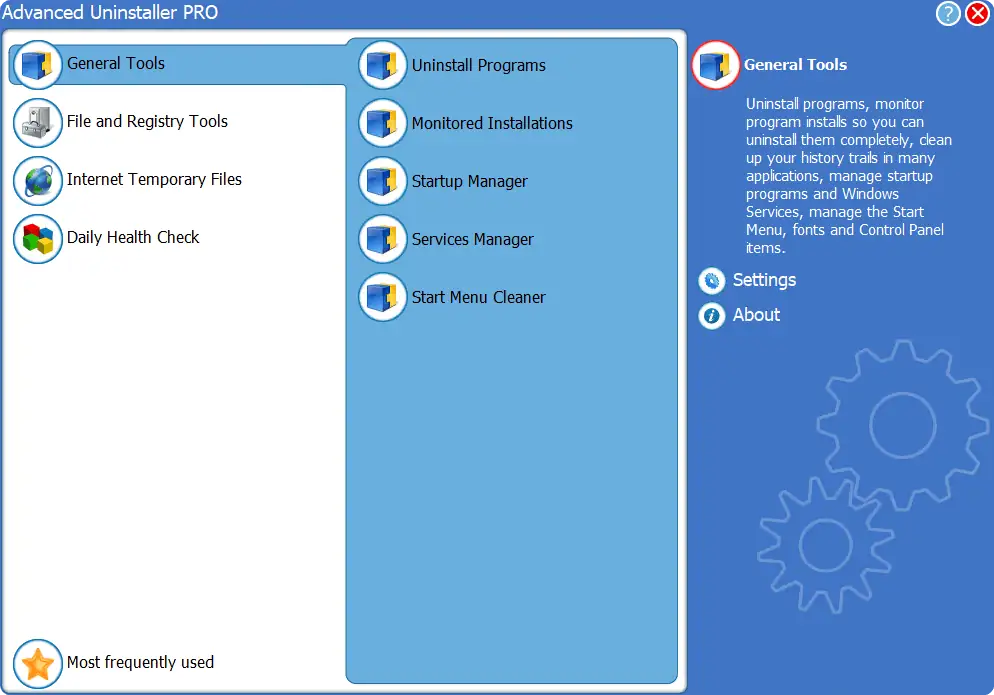
| メリット | デメリット |
| 1. 強力な機能を含む多数の機能 | 1. ハンターモードのような機能はありません |
| 2。 良好な成績 | 2. Microsoft Store アプリでは機能しません |
| 3. ブラウザによってインストールされた Web アプリをアンインストールします | 3. UIが時代遅れに見える |
| 4. 非常にシンプルかつ最小限の性質 |
シンプルでありながら高機能なアプリをお探しの場合は、 Advanced Uninstaller Pro 優れた選択肢として際立っています。 基本バージョンは完全に無料です。 ただし、アップグレードして追加機能を利用することはできます。
無料版でも以下のような追加機能が含まれています スタートアップマネージャ, スタートメニュークリーナー, サービスマネージャ, 重複ファイル修正プログラム, レジストリクリーナー、 もっと。
プレミアムバージョンではオファーが拡張されます スタートアップウイルス検出, アプリケーションの残りのファイル、その他の掃除用具。
全体として、ほとんどの部分でうまく機能しました。 通常のユーザーにとっては、これが良い選択であることは認めざるを得ません。 ただし、より最新の UI と選択してアンインストールする機能があれば、それが第一の選択肢になる可能性があります。 また Microsoft Store アプリを削除できません。
7. オタクアンインストーラ
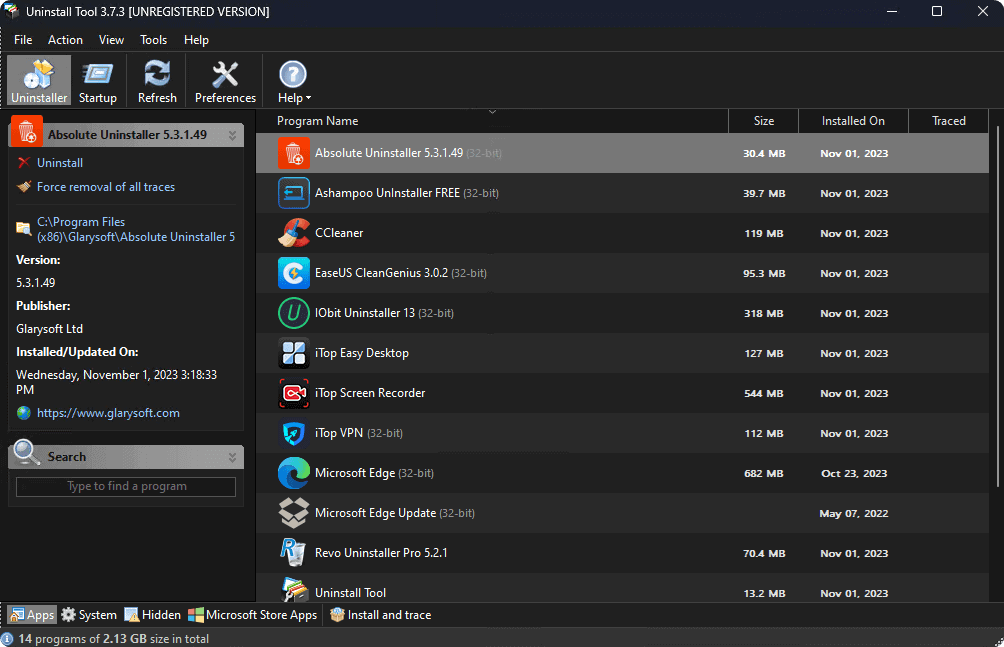
| メリット | デメリット |
| 1. シンプルかつミニマル | 1.限られた機能 |
| 2. Win32 ストア アプリと UWP ストア アプリの両方を削除できます | |
| 3. 一括アンインストーラー |
非常にシンプルだが強力な機能が必要な場合 無料です。 ソフトウェアリムーバー、試してください オタクアンインストーラ。 追加の特典を備えたプロバージョンもあります。
Win32 アプリと Windows ストア アプリの両方を完全にアンインストールできます。 プロセス全体は数回クリックするだけで完了します。
主なアンインストール機能に加えて、次のことができます。 スタートアップ項目の管理、頑固なプログラムの強制アンインストール、プログラムのトレース、複数のサービスの一括削除, etc.
Windows 11 PC で使用しましたが、そのシンプルさに感銘を受けました。 パフォーマンスは素晴らしかったです。 ただし、他の最高のアンインストーラー ソフトウェアと比較すると、 機能の数が限られている.
8. ZSoftアンインストーラー
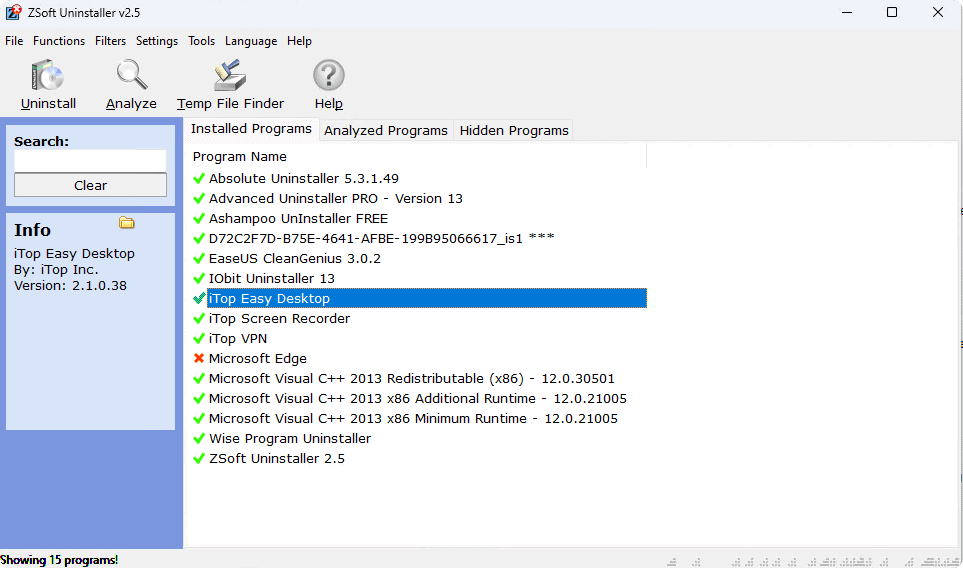
| メリット | デメリット |
| 1. 軽量なソフトウェア | 1. UIはシンプルだが古すぎる |
| 2。 安定しました | 2. 一括アンインストールができない |
| 3. インストールを分析し、一時ファイルを見つけることができます | 3. 復元ポイントがない |
ZSoftアンインストーラー is フリーソフト これを使用すると、PC からプログラムを完全に削除できます。 このアプリは とてもシンプルで軽い ローエンド PC にも負担をかけません。
必須のアンインストール機能に加えて、 一時ファイルファインダー と インストールを分析する ツール。
テスト中は、あまりにも平凡で時代遅れの UI だったので、あまり感銘を受けませんでした。 使いやすいですが、見た目はあまり美しくありません。
さらに、バッチ アンインストーラーはなく、復元ポイントも作成されません。 非常に古い PC をお持ちの方にとっては、依然として価値のある選択肢です 古いバージョンの Windows を使用している場合。
9. CCleanerは
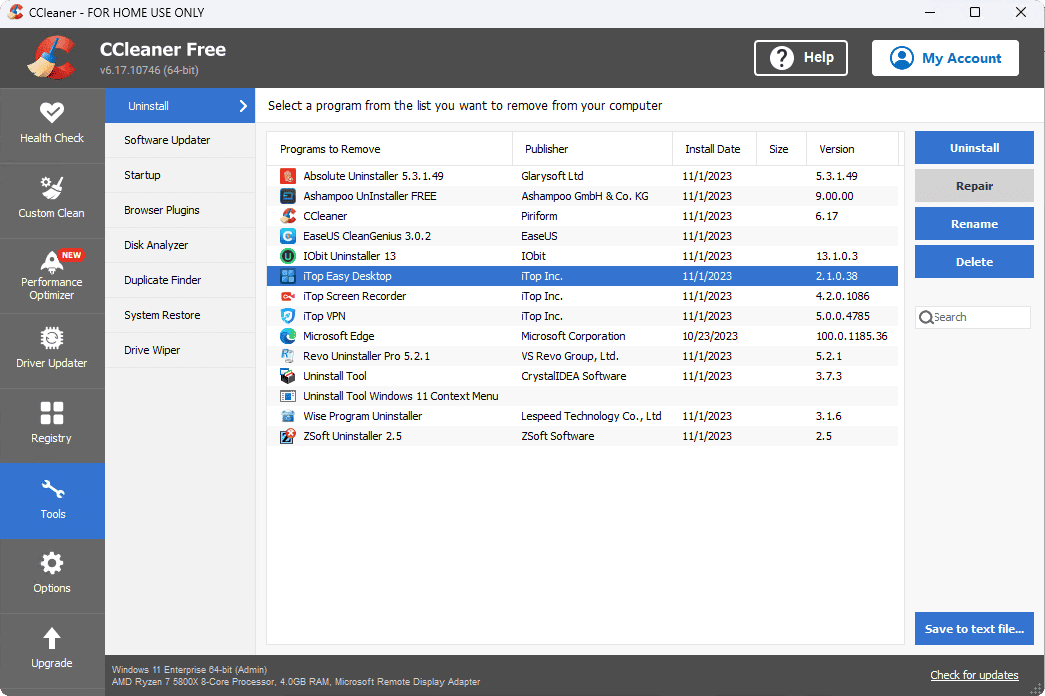
| メリット | デメリット |
| 1.安定性と信頼性 | 1. 専用のアンインストーラーではありません |
| 2. 多くの追加機能 | 2. バッチアンインストールオプションがない |
| 3. すっきりとしたインターフェース | 3. 強制アンインストーラーはありません |
CCleanerは 最も人気の一つです PC最適化ソフトウェア, しかし、アンインストール機能もあります。 非常に基本的なものですが、機能します。
私は CCleaner を長年使用しており、そのソフトウェア削除ツールを何度も使用しました。 次のような貴重な機能も搭載しています スタートアップマネージャ, ブラウザプラグインマネージャー, 重複ファインダー, システムの復元.
ただし、専用の削除ツールではないため、次のような便利なオプションが利用できません。 バッチアンインストーラー と 強制アンインストーラ.
10. クリーンジーニアス
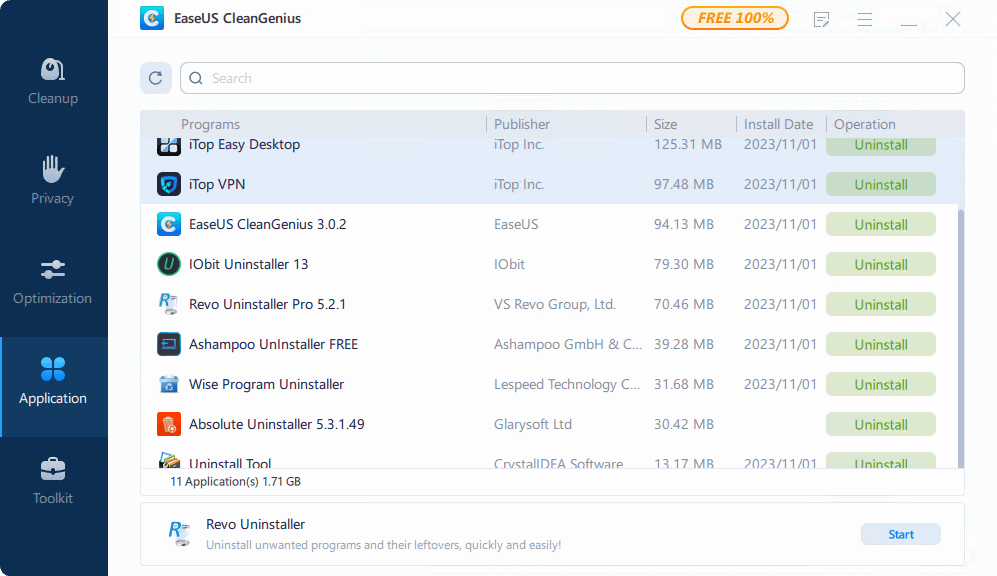
| メリット | デメリット |
| 1. フリーソフトウェア | 1. 一括アンインストールができない |
| 2. いくつかの便利なプライバシー機能とクリーンアップ機能が付属しています | 2. アプリの削除中に復元ポイントは作成されません |
| 3. さまざまな種類のベンダーの他の製品を推奨する |
EaseUS CleanGenius 無料のプログラムアンインストーラー 追加機能付き ような クリーンアップ、プライバシー保護、最適化、など。ただし、どれもプレミアム ツールほど堅牢ではありません。
アンインストール機能も非常に基本的なものです。 それ 一括アンインストールはサポートされていません、 例えば。 それでも、確実に仕事をしてくれます。
また、いくつかのテスト中、アプリは少し遅くなりました。 全体として、その最大の強みは次のとおりです。 完全に無料で使い方も簡単です、ある程度限定されている場合。
ソフトウェアを手動でアンインストールするには?
PC からプログラムを手動でアンインストールすることもできます。 それでも、この方法で行うと、いくつかの残り物が残る可能性があります。
次の手順に従ってください。
- イベント Win + I キーボードで Windowsの設定.
- MFAデバイスに移動する アプリ その後に行く インストールされたアプリ.
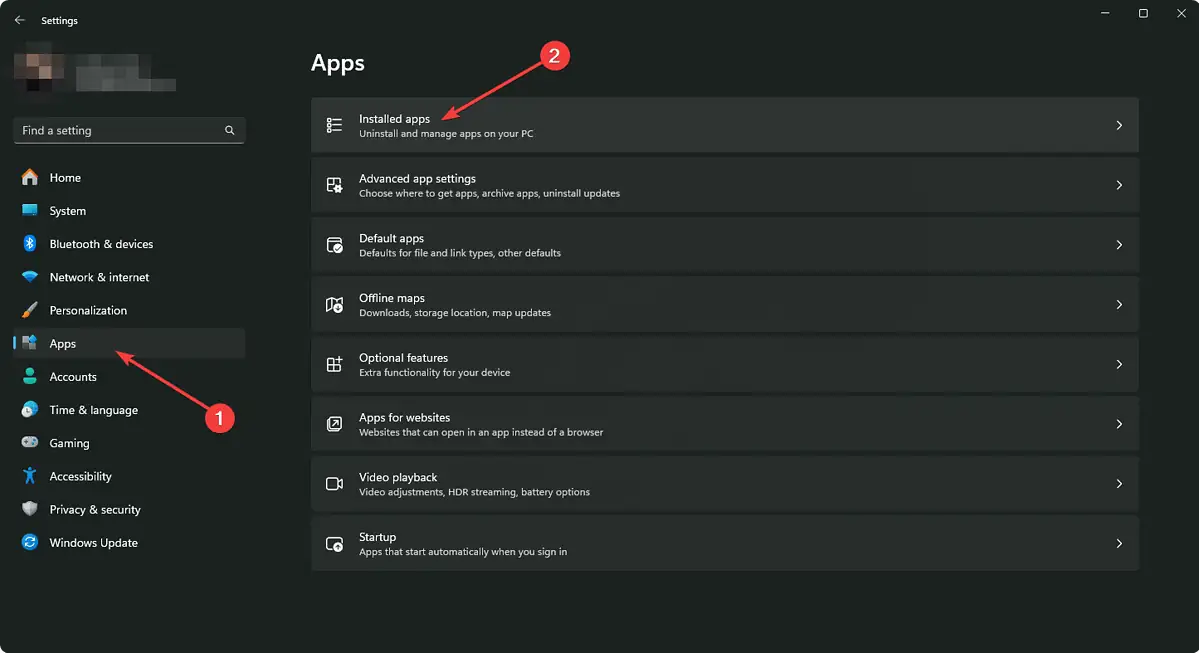
- セットアップボタンをクリックすると、セットアップが開始されます XNUMXつの水平ドット 削除するプログラムの横にある をクリックして、 アンインストール.
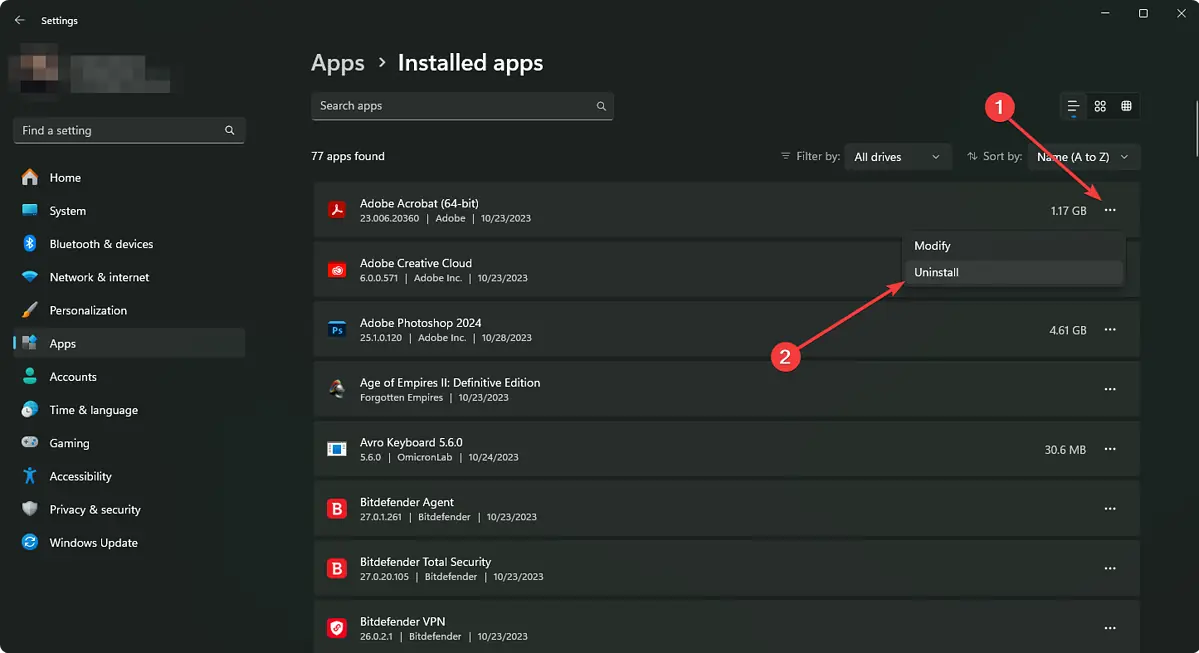
- 画面上の手順に従ってプロセスを完了します。
- 必要に応じて PC を再起動します。
アンインストールした後、プログラムのフォルダーやその他の可能な場所にアクセスして、何かが残っているかどうかを確認する必要があります。 ある場合は、そうすべきです 残り物を取り除く.
総合的に考えると、IObit と Revo Uninstaller は、選択してアンインストールする機能のおかげで、他より優れています。ただし、ニーズによっては、よりシンプルなアプリの方が適している場合があります。
このリストが最適なアンインストーラー ソフトウェアを見つけるのに役立つことを願っています。 これらのツールのいずれかを使用したことがある場合は、以下のコメント欄でお気軽に体験を共有してください。









ユーザーフォーラム
0メッセージ